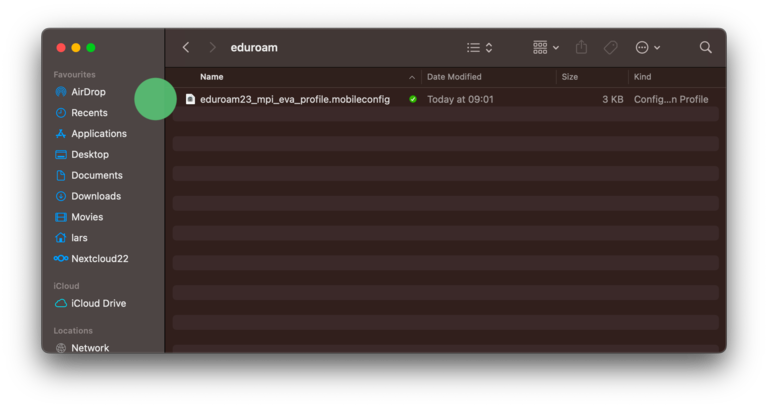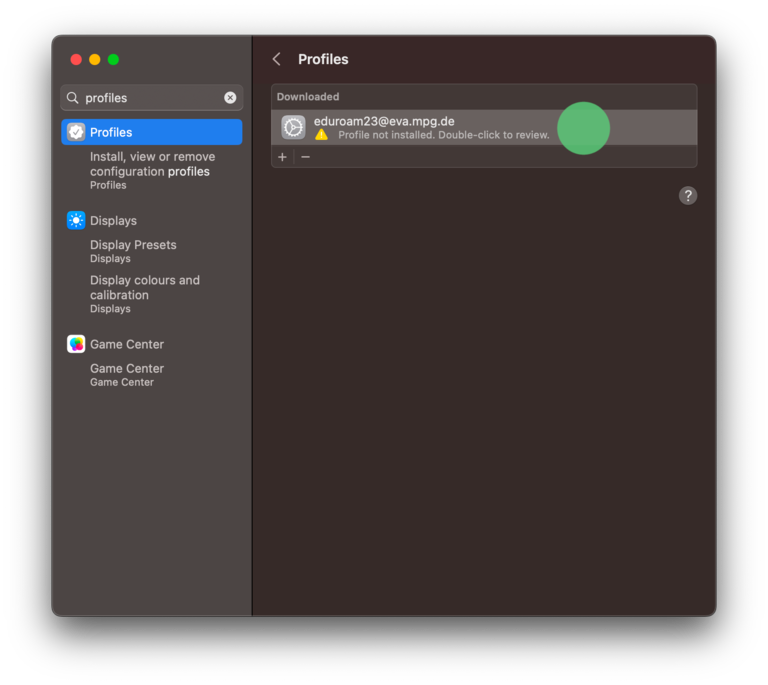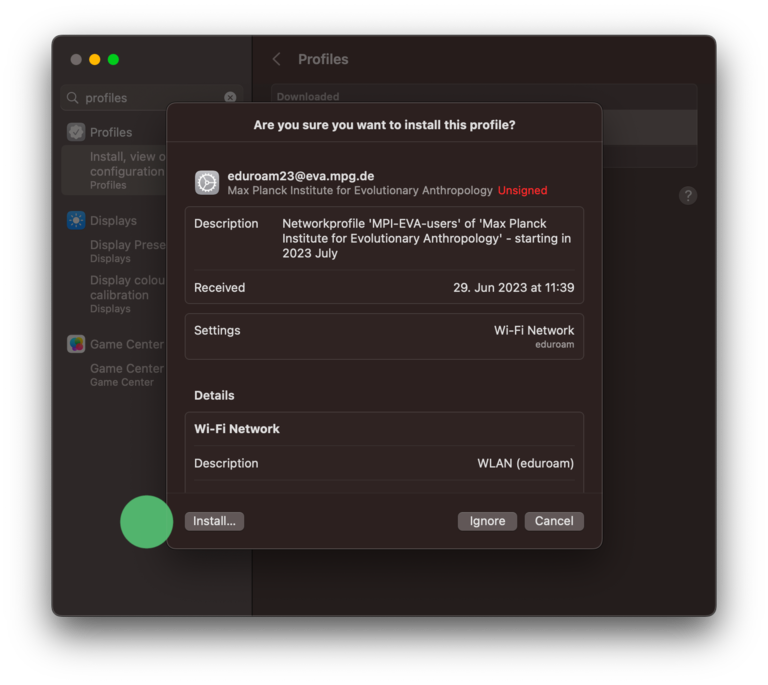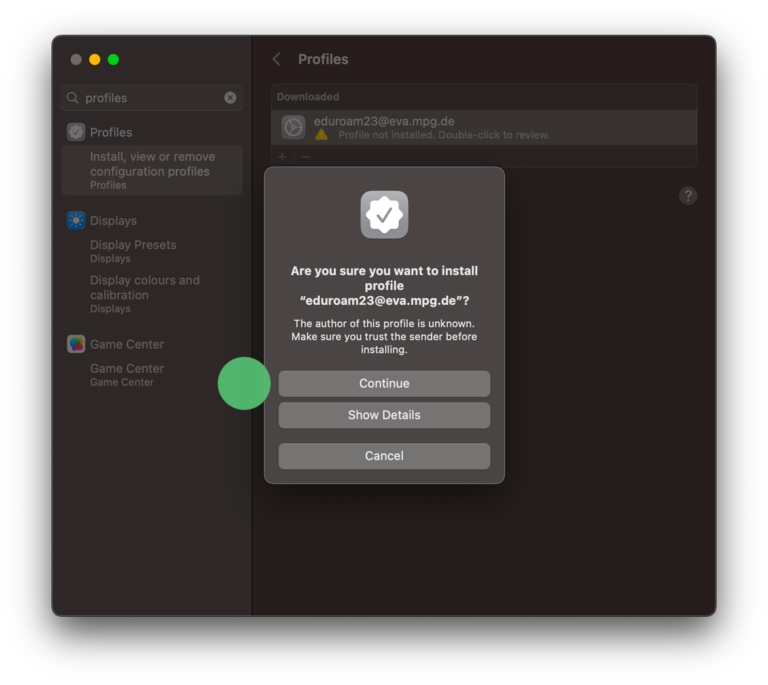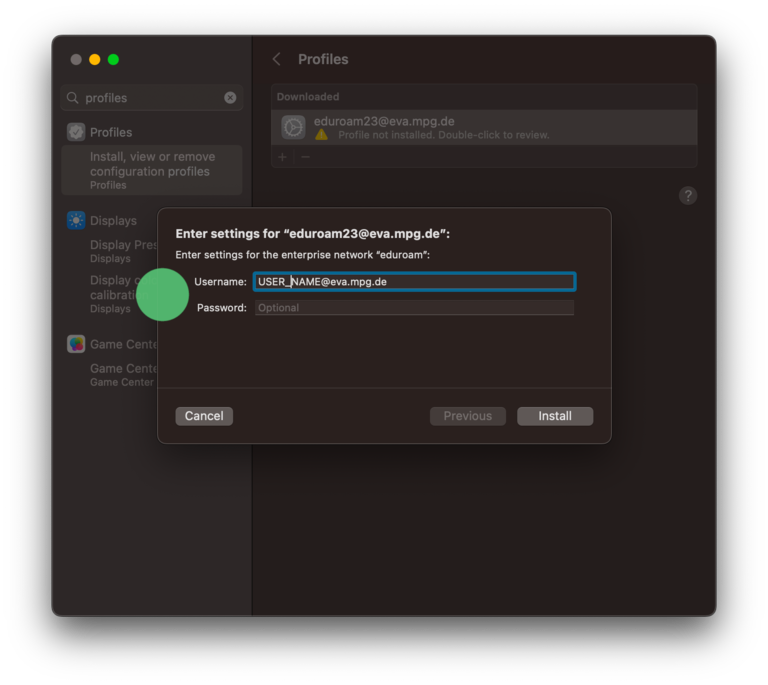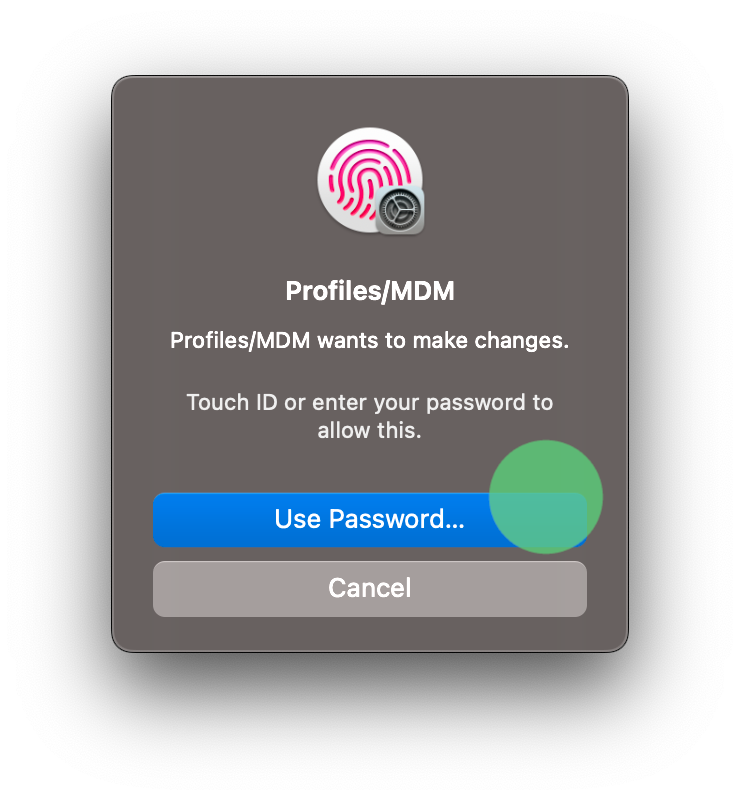Direkt zur Hauptnavigation springen
Direkt zum Inhalt springen
Jump to sub navigation
- Als ersten Schritt wird das WLAN-Profil von hier heruntergeladen. Das Profil kann auch vom IT Support der Abteilungen per E-Mail versendet werden.
- Anschließend wird mit einem Doppelklick auf die heruntergeladene Datei eduroam23_mpi_eva_profile.mobileconfig über die Systemeinstellungs-App der macOS-Profile-Dialog geöffnet. Eine Übersicht der vorhandenen Profile kann auch über die Suche in der Systemeinstellungs-App erreicht werden.
- Die Installation mit einem Doppel-Klick starten
- macOS zeigt einen Übersicht aller Daten des Profiles. Fortfahren mit Installieren
- Die anschließende Frage nach der Installation des neuen Root-Zertifkates USERTrust RSA Certification Authority bestätigen und fortfahren.
- Es folgt die Abfrage von Loginname (USER_NAME@eva.mpg.de) und MPI EVA Passwort.
- Abschließend wird nochmal nach dem macOS Passwort gefragt
- Jetzt in der Systemeinstellungs-App, Netzwerk auswählen und dort unter Netzwerkname ( Network Name) eduroam auswählen.
- Damit ist eine Verbindung mit Eduroam abschließend eingerichtet.